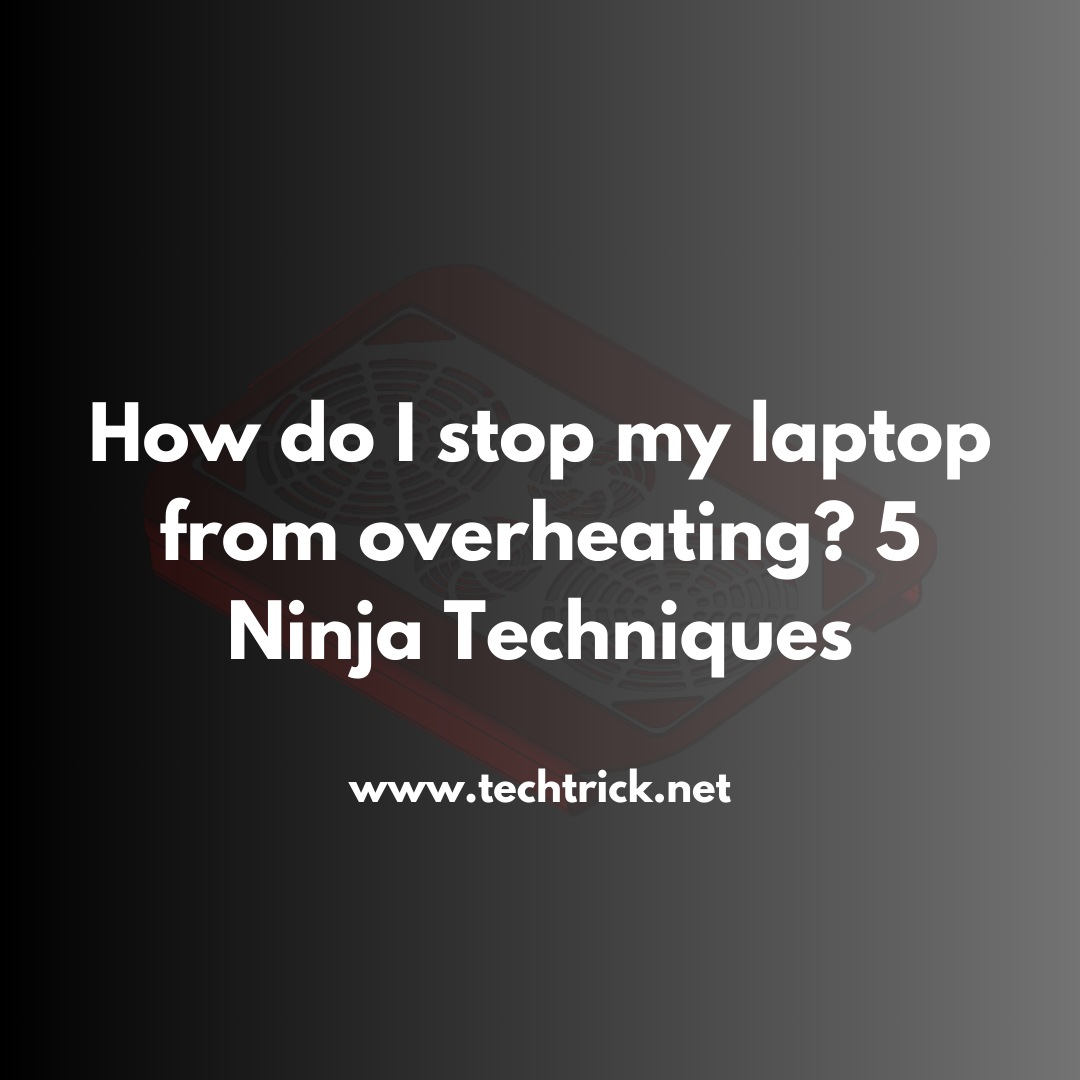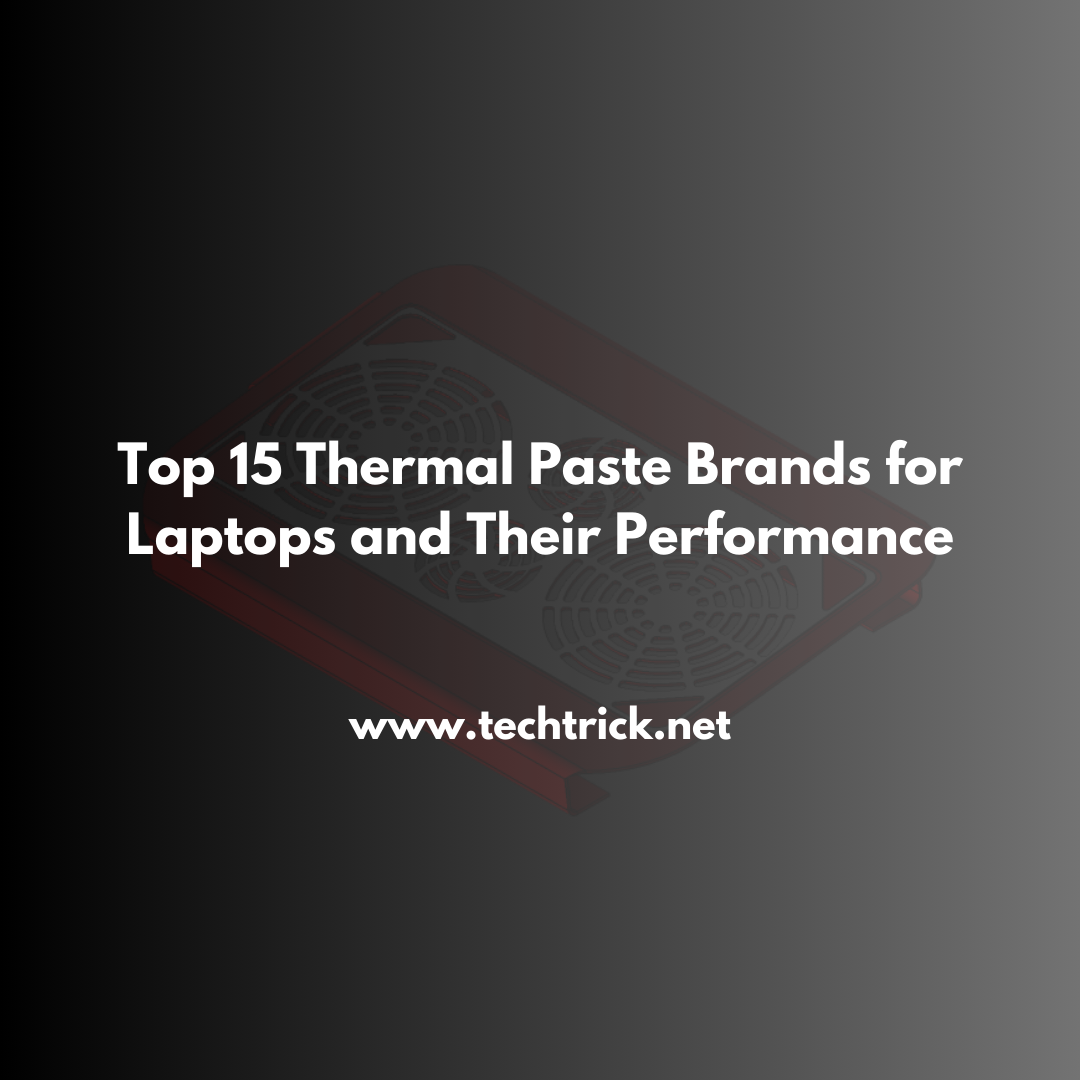Table of contents
-
- Pâte thermique : un composant essentiel pour la performance de votre ordinateur portable
- Pourquoi la pâte thermique est essentielle pour le refroidissement de votre ordinateur portable
- Le rôle de la pâte thermique
-
Application de la pâte thermique étape par étape
- 1. Éteignez et débranchez votre ordinateur portable
- 2. Démontez l'ordinateur portable
- 3. Retirez le dissipateur thermique
- 4. Retirez l'ancien composé thermique
- 5. Appliquez la nouvelle pâte thermique
- 6. Réinstallez le dissipateur thermique
- 7. Réassemblez l'ordinateur portable
- 8. Testez l'ordinateur portable
- Conseils pour appliquer la pâte thermique comme un professionnel
Pâte thermique : un composant essentiel pour la performance de votre ordinateur portable
La pâte thermique est un composant essentiel pour maintenir des performances optimales sur un ordinateur portable. Lors de jeux, de montage vidéo ou d'autres tâches exigeantes, l'ordinateur portable doit supporter des conditions extrêmes. Correctement appliquée, la pâte thermique facilite le transfert efficace de chaleur entre le processeur (CPU) ou le processeur graphique (GPU) et le dissipateur thermique. Cela empêche la surchauffe et maintient votre ordinateur portable fonctionnant à une température fraîche et efficace.
Avec le temps, cette pâte sèche ou se dégrade, ce qui augmente les températures et diminue les performances. Savoir comment appliquer la pâte thermique de manière professionnelle vous aidera à améliorer l'efficacité de refroidissement de votre ordinateur portable et à prolonger la durée de vie de vos composants.
Informations que vous apprécierez lire : Guide complet pour remplacer les ventilateurs de refroidissement de votre ordinateur portable.
Ce tutoriel expliquera précisément ce que vous devez savoir pour appliquer la pâte thermique - de la raison pour laquelle elle est essentielle au processus détaillé de son application pour une efficacité de refroidissement maximale. Cela vous préparera parfaitement à entreprendre la tâche en toute confiance.
Pourquoi la pâte thermique est essentielle pour le refroidissement de votre ordinateur portable
Avant d'aborder le processus d'application de la pâte thermique, voyons d'abord ce que c'est et pourquoi c'est si important pour le système de refroidissement de votre ordinateur portable.
Qu'est-ce que la pâte thermique ?
La pâte thermique, également connue sous le nom de composé thermique ou de graisse thermique, est une substance qui améliore la conduction thermique entre le CPU ou GPU d'un ordinateur portable et le dissipateur thermique. Les CPU et GPU génèrent beaucoup de chaleur en fonctionnement, et le dissipateur thermique a pour fonction de dissiper cette chaleur dans l'air ambiant pour éviter une surchauffe de ces composants.
Cependant, même les dissipateurs thermiques les mieux conçus ne peuvent pas faire un contact parfait avec la surface du CPU ou du GPU. Les imperfections microscopiques laissent de petits espaces entre les deux. L'air est un isolant thermique, et ces espaces réduisent l'efficacité du transfert de chaleur, entraînant ainsi des températures élevées.
Le rôle de la pâte thermique
Ces espaces microscopiques sont comblés par la pâte thermique, garantissant un transfert de chaleur adéquat entre le CPU ou le GPU et le dissipateur thermique. Vous pouvez observer une amélioration des performances et une durée de vie prolongée en réduisant la température globale des composants de votre ordinateur portable. Sans une application correcte de la pâte thermique, le système de refroidissement de votre ordinateur portable peine, entraînant des problèmes tels que la surchauffe, la limitation de la puissance thermique et les pannes matérielles.
Quand doit-on réappliquer la pâte thermique ?
La pâte thermique n'est pas quelque chose que vous appliquerez fréquemment, mais il existe certaines occasions où il est pratique de la réappliquer pour une meilleure performance de refroidissement.
Signes qu'il est temps de réappliquer la pâte thermique
Surchauffe : Si votre ordinateur portable fonctionne beaucoup plus chaud que d'habitude, la pâte thermique pourrait s'être asséchée ou son efficacité aurait diminué.
Ancien ordinateur portable : La réapplication de la pâte thermique après quelques années améliorera considérablement l'efficacité du refroidissement, en particulier pour les ordinateurs portables utilisés dans des tâches intensives telles que les jeux ou le montage vidéo.
Bruit du ventilateur : Un mauvais transfert de chaleur peut surcharger le mécanisme de refroidissement, ce qui peut entraîner le fonctionnement continu à pleine vitesse du ventilateur et donc un bruit de ventilateur continu et fort.
Limitation de puissance thermique : Si votre ordinateur portable fonctionne lentement lors d'opérations exigeantes telles que les jeux ou le rendu, cela pourrait être un cas de limitation de puissance thermique. C'est lorsque le CPU et le GPU réduisent leur vitesse pour empêcher l'appareil de surchauffer.
Si vous rencontrez l'un de ces problèmes, la réapplication de la pâte thermique peut être assez simple mais efficace.
Ce dont vous aurez besoin pour appliquer la pâte thermique
Tout d'abord, préparez-vous avec tout ce dont vous pourriez avoir besoin pour une opération sans accroc avant de commencer la réapplication de la pâte thermique. Les éléments dont vous aurez besoin sont les suivants :
Outils et Matériaux
Pâte Thermique : Une pâte thermique de haute qualité d'Arctic, Noctua ou Thermal Grizzly suffira.
Nettoyeur à base d'Isopropyle : pour nettoyer l'ancienne pâte thermique du CPU ou du GPU et du dissipateur thermique - idéalement avec une concentration de 90% ou plus.
Chiffon en microfibre ou filtres à café : Ils seront utilisés avec de l'alcool isopropylique pour nettoyer l'ancienne pâte thermique sans laisser de résidus.
Tournevis : Vous devrez sortir des tournevis de précision pour ouvrir votre ordinateur portable et atteindre votre CPU et GPU. En règle générale, la plupart des ordinateurs portables utilisent des vis cruciformes, bien que certains nécessitent des vis Torx ou même des tournevis spécialisés dans certains cas rares.
Spudger de plastique ou Outil de levier : Ces outils vous aideront à ouvrir le boîtier de votre ordinateur portable en toute sécurité avec un minimum ou pas de dommages aux composants internes.
Bande de poignet anti-électrostatique : Cela évitera l'accumulation éventuelle d'électricité statique qui pourrait endommager davantage les composants sensibles de votre ordinateur portable.
Carte plastique ou Applicateur : Bien que certaines pâtes thermiques soient fournies avec des applicateurs, une carte plastique vous aidera à étaler uniformément la pâte.
Une fois que vous avez préparé les matériaux ci-dessus, vous pouvez commencer le processus d'application.
Application de la pâte thermique étape par étape
Suivez ces étapes pour appliquer la pâte thermique comme un professionnel. Une application correcte garantit un transfert de chaleur optimal et maintiendra votre ordinateur portable au frais lors de tâches intensives.
1. Éteignez et débranchez votre ordinateur portable
Tout d'abord, éteignez complètement votre ordinateur portable et débranchez-le de la source d'alimentation. Si possible, enlevez la batterie pour une sécurité supplémentaire contre un démarrage accidentel de l'ordinateur portable. Si votre ordinateur portable a une batterie interne, assurez-vous simplement qu'il est complètement éteint avant de procéder.
2. Démontez l'ordinateur portable
Vous pouvez accéder au CPU et GPU, qui sont généralement sous le dissipateur thermique, en démontant votre ordinateur portable. Cela dépendra également de votre modèle; voici les étapes générales :
Retirez le panneau arrière : À l'aide de vos tournevis de précision, retirez toutes les vis qui retiennent le panneau arrière de votre ordinateur portable en place. Conservez toutes les vis pour un réassemblage facile.
Détachez le panneau arrière : Utilisez avec précaution un spudger ou un outil de levier en plastique pour détacher le panneau arrière de votre ordinateur portable. Soyez très prudent pour ne pas endommager les composants internes.
Une fois que le panneau est retiré, vous pourrez voir le CPU et le GPU avec leurs dissipateurs thermiques respectifs.
3. Retirez le dissipateur thermique
Le dissipateur est la partie métallique qui se trouve sur le CPU et le GPU ; il sert à dissiper la chaleur de ces éléments vitaux de la carte mère. Pour retirer le dissipateur :
Dévissez le dissipateur thermique : La plupart du temps, le dissipateur thermique est vissé pour le maintenir en place. Dévissez-les avec précaution et soulevez délicatement le dissipateur thermique du CPU et du GPU.
Retirez le ventilateur si nécessaire : Dans certains ordinateurs portables, il est fixé au dissipateur thermique. Vous devrez donc débrancher le câble avant de retirer complètement le dissipateur thermique.
Lorsque le dissipateur est retiré, vous verrez l'ancien composé thermique sec sur le CPU et le GPU.
4. Retirez l'ancien composé thermique
Vous devrez nettoyer l'ancienne pâte thermique sèche sur le CPU/GPU et le dissipateur thermique avant d'appliquer la nouvelle pâte.
Mettez de l'isopropyle sur un tissu : En utilisant un chiffon en microfibre ou un filtre à café, humidifiez-le avec de l'alcool isopropylique à une concentration de 90% ou plus.
Nettoyez l'ancienne pâte thermique du CPU et du GPU, en étendant jusqu'au point de contact du dissipateur thermique. Assurez-vous de le faire sans exercer une pression excessive sur les zones délicates.
Une fois que l'ancienne pâte est enlevée, les surfaces doivent être propres et sèches, sans aucun résidu laissé derrière avant de continuer.
5. Appliquez la nouvelle pâte thermique
La phase la plus importante du processus reste l'application de la nouvelle pâte thermique. Une application correcte est un facteur indispensable qui garantit un transfert de chaleur efficace sans provoquer de surchauffe.
Appliquez une petite quantité de pâte thermique : Une utilisation excessive de pâte thermique s'avère contre-productive car elle forme des couches excessives qui perturbent le processus de transfert de chaleur. Normalement, une petite goutte de la taille d'un pois ou une petite ligne au centre du CPU suffira.
Optionnel : étalez la pâte : Certaines personnes étalent manuellement la pâte avec un applicateur ou une carte en plastique pour la répartir uniformément sur la surface du CPU. Cependant, étant donné que la plupart des pâtes thermiques se répandent automatiquement sous la pression du dissipateur thermique, c'est optionnel.
6. Réinstallez le dissipateur thermique
Avec la nouvelle pâte thermique fraîche, vous êtes maintenant prêt à réinstaller le dissipateur thermique. Tout d'abord, assurez-vous que le dissipateur est bien aligné avec le CPU et le GPU. Ensuite, fixez les vis en place.
Vissez uniformément le dissipateur : Utilisez un motif en croix pour répartir la pression sur le CPU et le GPU pour assurer un contact parfait avec le dissipateur thermique et la pâte thermique.
Rebranchez le ventilateur si vous l'avez retiré : Reconnectez le câble d'alimentation à la carte mère si vous avez enlevé le ventilateur.
7. Réassemblez l'ordinateur portable
Une fois le dissipateur thermique réinstallé, il est temps de remonter votre ordinateur portable.
Remettez le panneau arrière en place : Enclenchez soigneusement le panneau arrière et vissez-le en utilisant les vis que vous avez précédemment enlevées.
Reconnectez la batterie : Si vous avez retiré la batterie, reconnectez-la.
8. Testez l'ordinateur portable
Une fois que tout est en place, allumez votre ordinateur portable et testez ses performances. Vous devriez constater qu'il fonctionne plus frais et de manière plus efficace, notamment lors de travaux nécessitant une utilisation intensive tels que les jeux, le montage vidéo ou le streaming.
Vous voudrez surveiller le succès de l'application de votre pâte thermique via des logiciels de surveillance des températures tels que HWMonitor ou Core Temp. Ces programmes vous aideront à surveiller les températures de votre CPU et GPU au repos et en charge, pour vous assurer que la nouvelle pâte thermique fait son travail.
Conseils pour appliquer la pâte thermique comme un professionnel
Maintenant que vous avez appliqué avec succès la pâte thermique, voici quelques conseils qui peuvent contribuer à améliorer davantage l'efficacité de refroidissement de votre ordinateur portable :
Utilisez de la pâte thermique de haute qualité : Investissez dans de la pâte thermique de haute qualité de marques reconnues. Ne vous laissez pas tenter par des options génériques ou à bas prix, car elles pourraient ne pas être aussi efficaces pour conduire la chaleur ou se dégrader plus rapidement.
L'excès d'application tend à compromettre vos performances en raison de la couche plus épaisse créée, qui peut retenir la chaleur. Une quantité correspondant à un pois est généralement suffisante pour la plupart des ordinateurs portables.
Appliquez tous les deux à trois ans : Vous pouvez réappliquer tous les 2-3 ans selon l'utilisation et la qualité de la pâte thermique appliquée pour maintenir de très bonnes performances de refroidissement.
Conclusion
Ainsi, vous aurez l'assurance d'un CPU et d'un GPU plus frais chaque fois que des travaux lourds seront impliqués. Appliquer la pâte thermique comme un professionnel est assez facile et constitue un moyen efficace d'améliorer le refroidissement de votre ordinateur portable et de prévenir la surchauffe. Vous pourrez renvoyer l'ascenseur en prolongeant la durée de vie, en offrant de meilleures performances et en rendant vos ventilateurs plus silencieux.
Pour cette raison, la pâte thermique est souvent vérifiée et remplacée si nécessaire, ce qui s'applique dans la plupart des cas aux ordinateurs portables de jeux ou haute performance. Avec les bons outils, connaissances et techniques, vous pourrez garder votre ordinateur portable au frais et fonctionner pendant des années.